在 Maven 中测试
最后修改时间:2023 年 9 月 6 日在 Maven 项目中,您可以使用默认的 IntelliJ IDEA 测试运行程序以与在任何其他项目中相同的方式创建和运行测试。
运行简单的 JUnit 测试
打开您的 Maven 项目。
在编辑器中创建或打开一个测试类,然后单击
装订线来运行它。
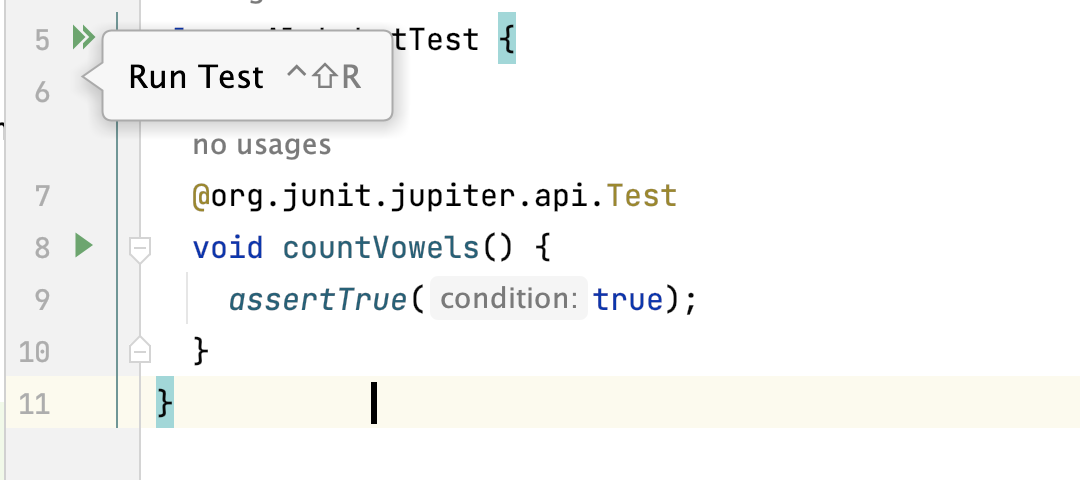
结果显示在运行工具窗口中。
有关创建或运行常规测试的更多信息,请参阅测试部分。
您可以将测试执行委托给 Maven。
您还可以在运行 JUnit 或 TestNg 测试时传递Maven Surefire 插件参数,以及运行集成测试时传递Maven Failsafe 插件参数。默认情况下,Maven Surefire 插件在超级 POM 中声明,但您可以在项目的 POM 中调整其设置。
运行测试
打开Maven工具窗口。
在Lifecycle节点下选择test。
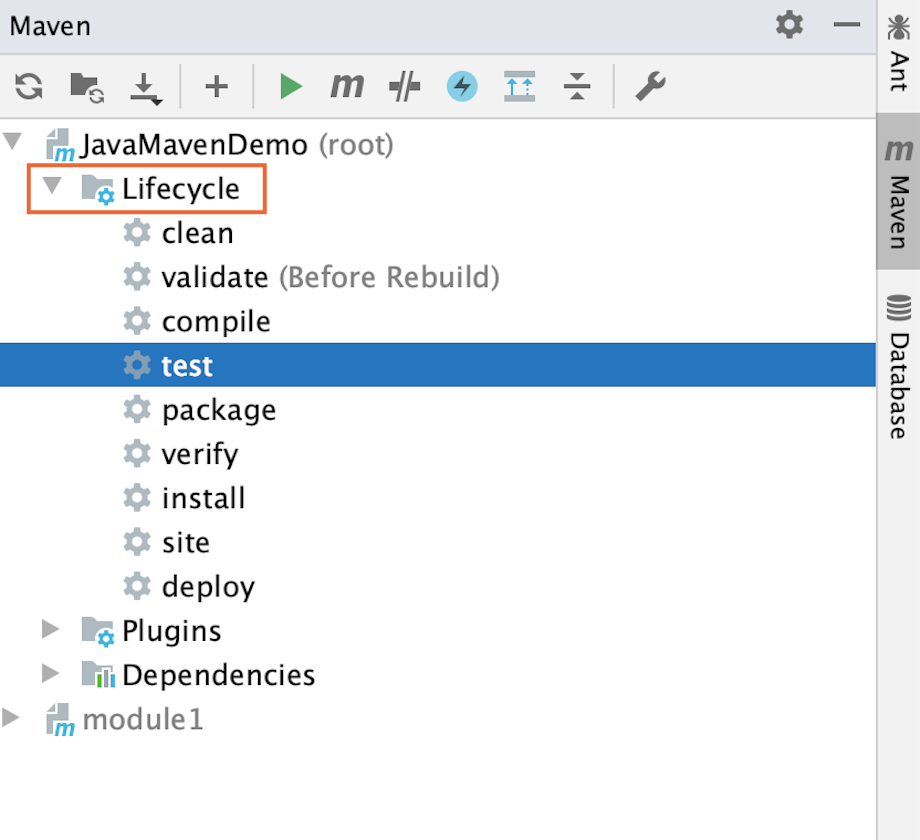
请注意, Maven Surefire 插件中指定的目标将在此阶段激活,并且项目或模块中的所有测试都将运行。
运行单个测试
如果您只想运行单个测试而不是项目中声明的所有测试,请使用 Maven 命令为单个测试创建 Maven 运行配置-Dtest=TestName test。运行配置将保存在“运行配置”节点下。
在Maven工具窗口的Lifecycle节点下,右键单击测试目标。
从上下文菜单中,选择创建“模块/项目的名称和目标的名称”。
在打开的对话框中,指定包含要运行的测试的工作目录,并在命令行字段中指定阶段(自动指定)和
-Dtest=TestName test命令。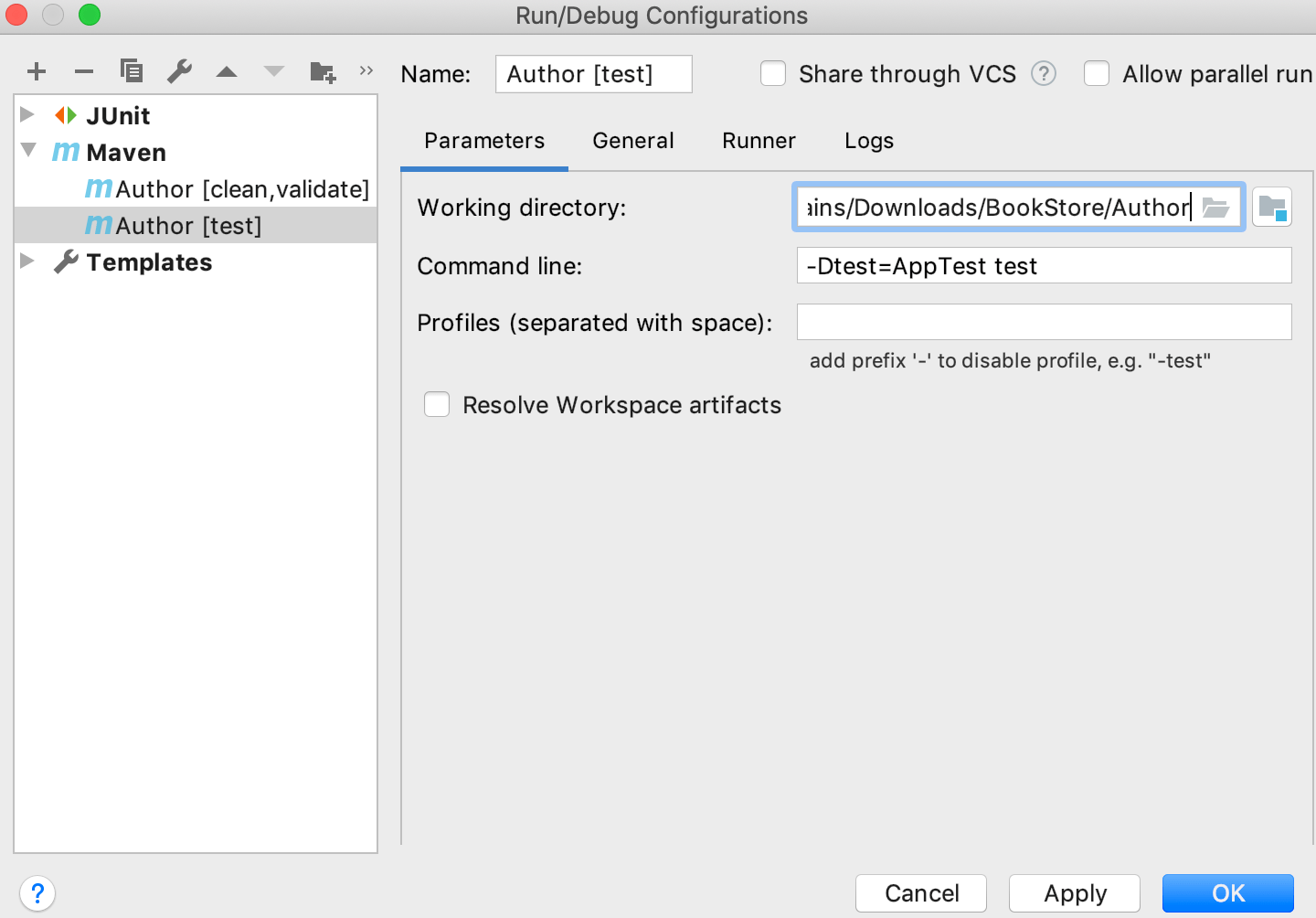
单击“确定”。
打开“运行配置”节点并双击要运行的配置。
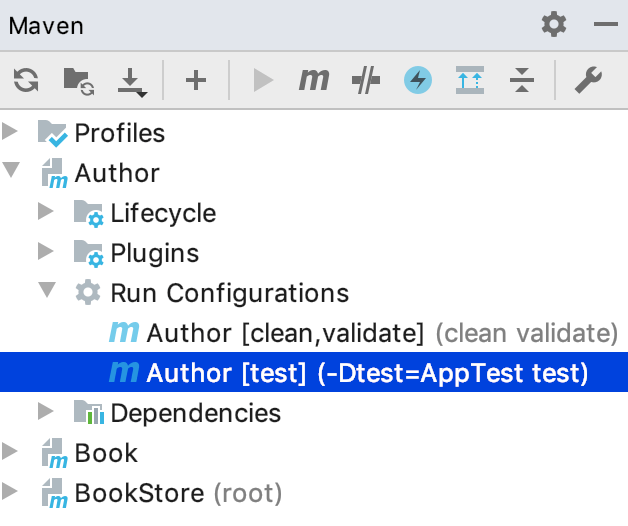
Maven 运行测试并将结果显示在“运行”工具窗口中。
跳过测试
例如,当您只想编译项目并且不想等待 Maven 完成测试的执行时,您可以跳过运行测试。
提示
IntelliJ IDEA 中的跳过测试操作是 Maven 命令的实现
-Dmaven.test.skip=true。
单击Maven
工具窗口中的 图标,打开Maven设置,然后从左侧选项中选择Runner 。
提示
在Maven工具窗口中,使用
切换“跳过测试”模式。
在“运行器”页面上,选择“跳过测试”并单击“确定”。
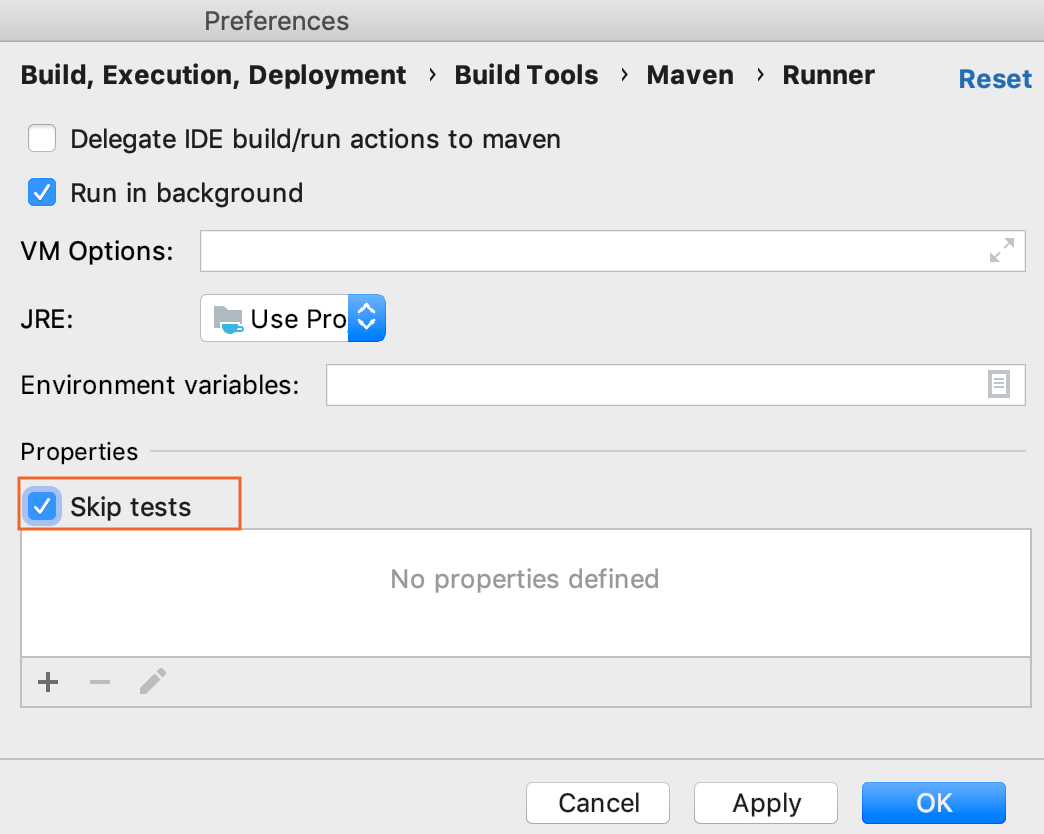
IntelliJ IDEA 停用生命周期节点下的测试目标。
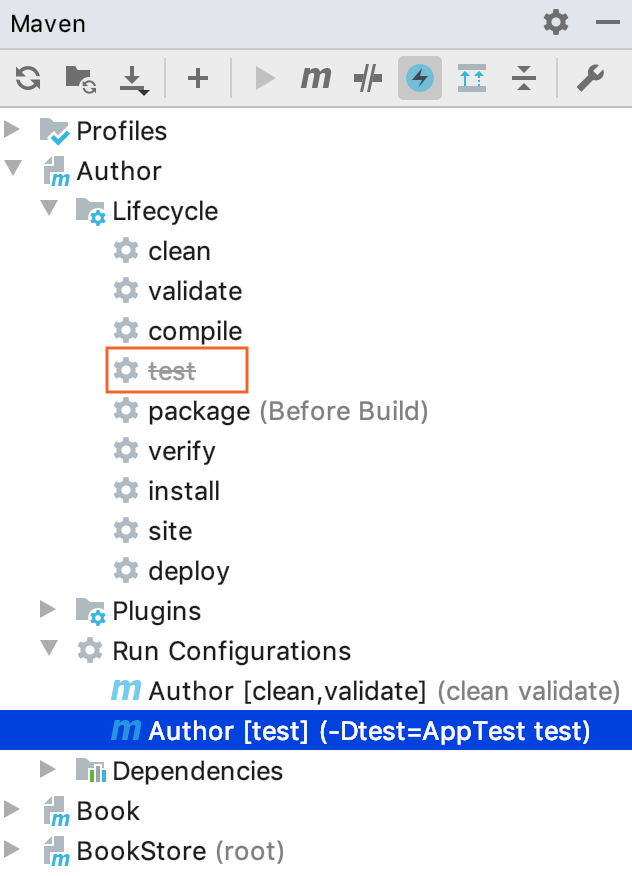
当您执行其他目标时,运行工具窗口中会显示通知跳过测试的相应消息。
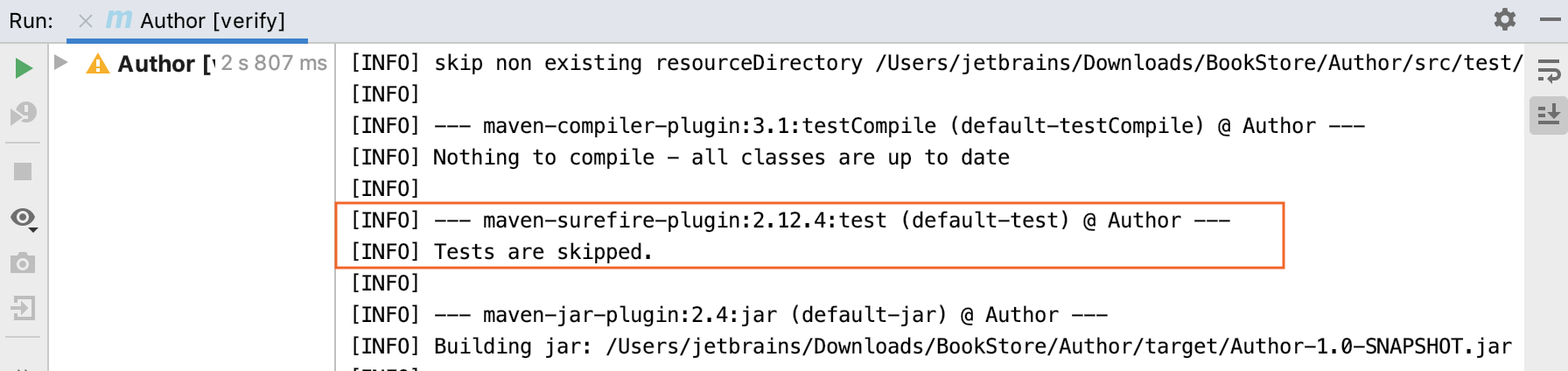
使用 Maven 调试测试
您可以调试 Maven 执行的测试。例如,如果您想调试在管道中运行的测试,则可以分叉该进程并使用 Maven 命令远程调试它。
调试测试
在 Maven 项目中,打开“运行/调试配置”对话框。
添加新的远程 JVM 调试配置。
在右侧的选项中,添加名称,根据需要更改端口(默认为
8000),选择模块类路径并单击OK。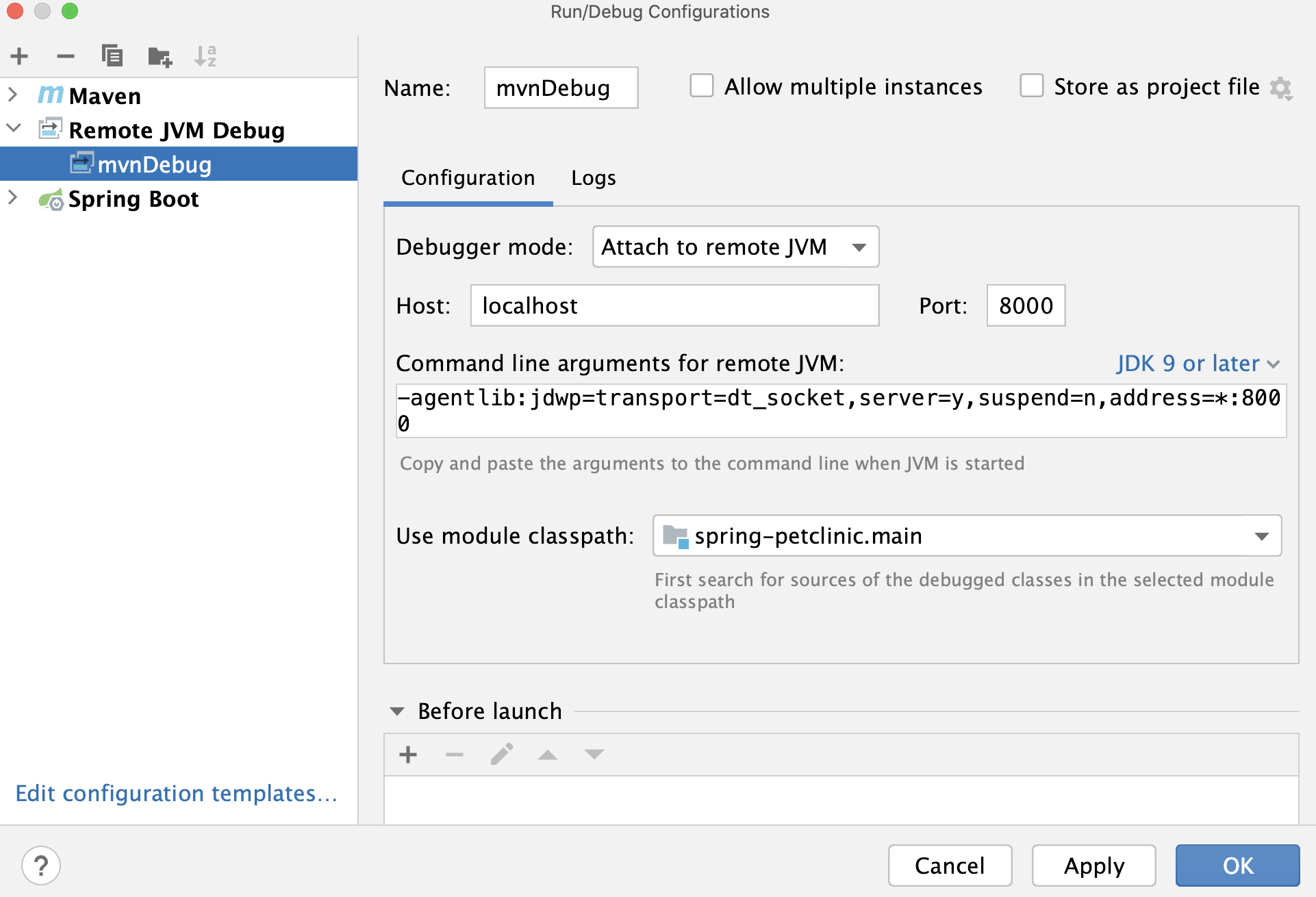
在需要的地方设置断点。
按打开“运行任何内容”窗口。输入Maven 命令以进行分叉测试。该进程使用默认的 5005 端口。但是,您可以更改端口并使用以下命令在本地主机上运行它:Ctrl
mvn -Dmaven.surefire.debug="-agentlib:jdwp=transport=dt_socket,server=y,suspend=y,address=localhost:8000" test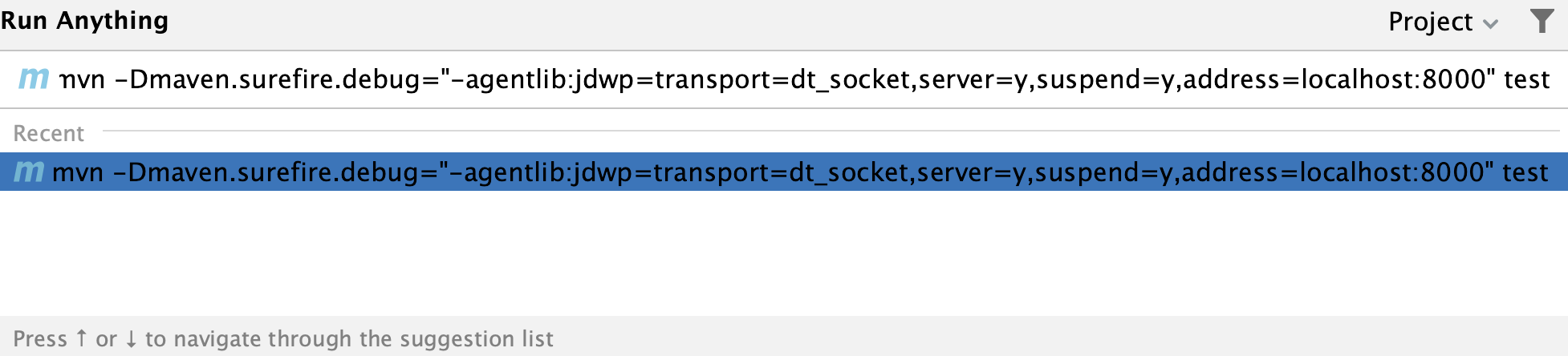
您可以检查还可以使用哪些其他Maven 命令。例如,如果您不想分叉调试过程,则可以使用什么。
您可以在运行工具窗口中查看运行进程。
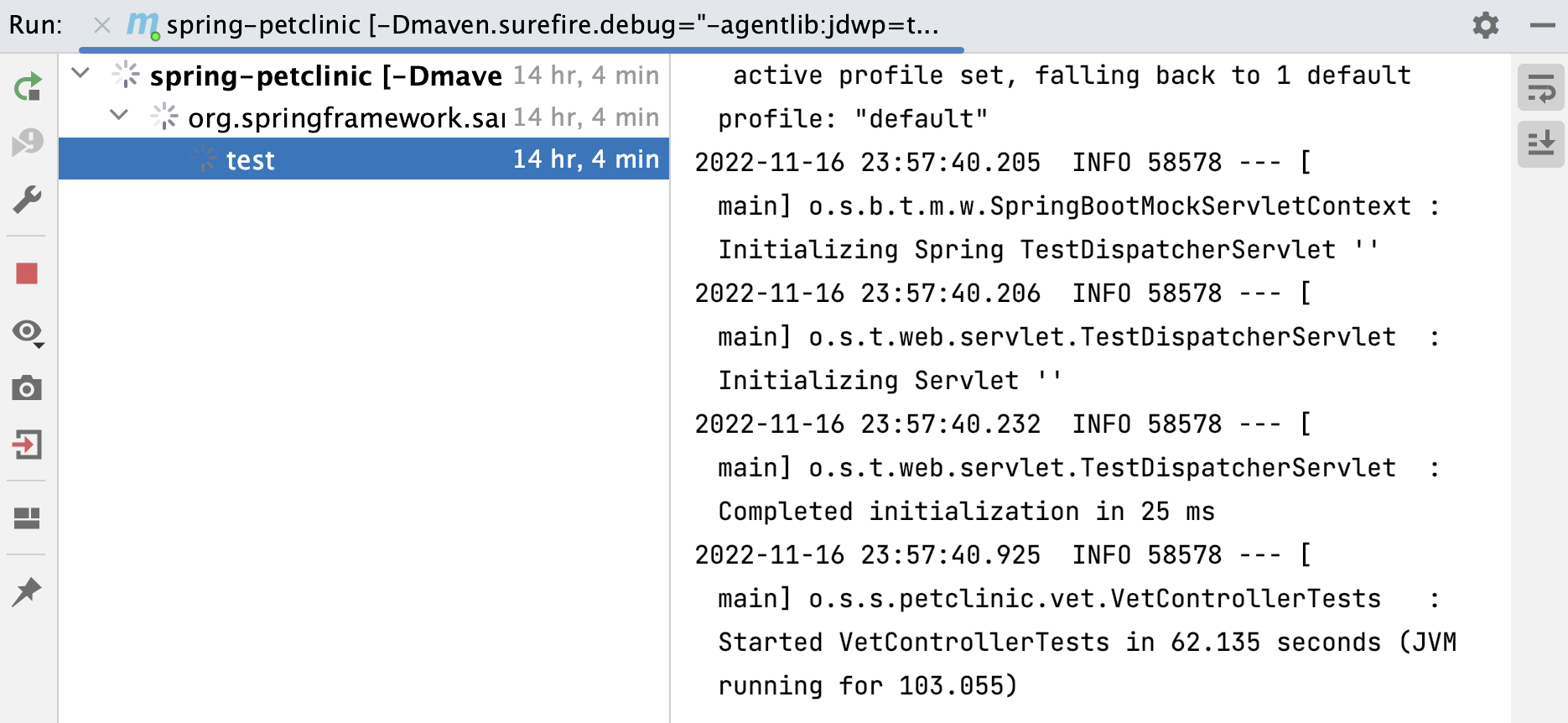
通过单击主工具栏上创建的调试配置来启动调试过程。
在调试工具窗口中检查结果。
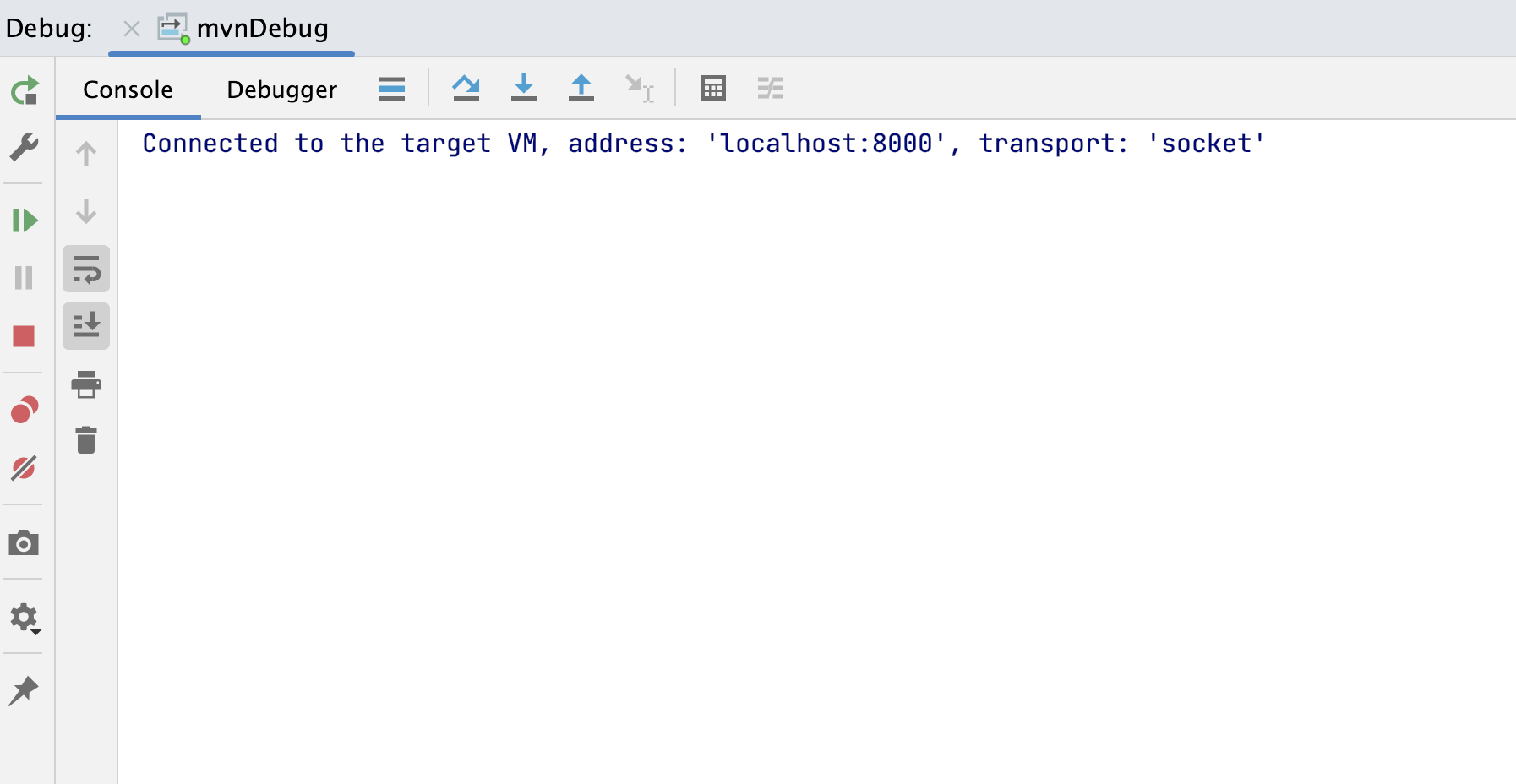
当代码执行时,它将在您在代码中设置的断点处暂停。
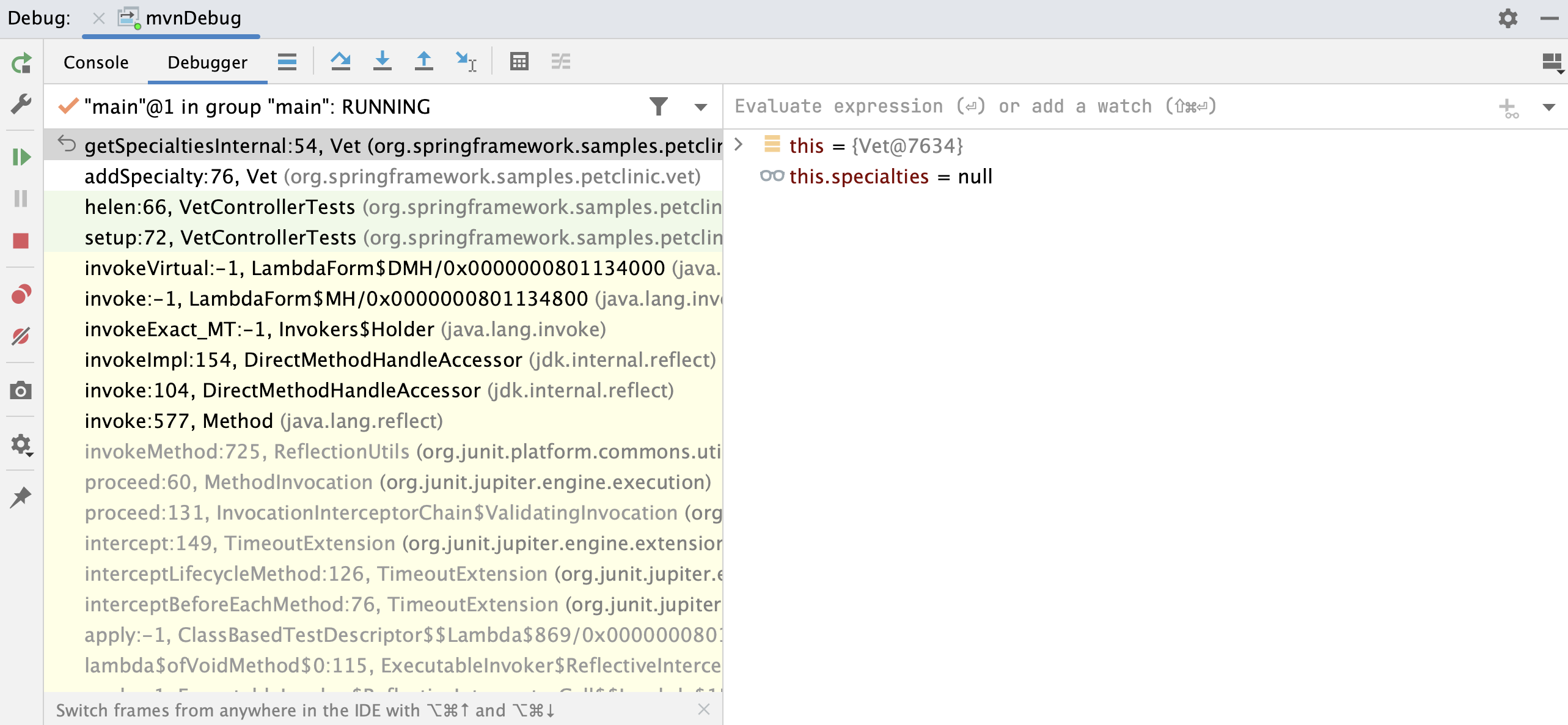
感谢您的反馈意见!